【Keil uVision5破解版】Keil uVision5中文版下载 v5.30 完美破解版(附注册机)
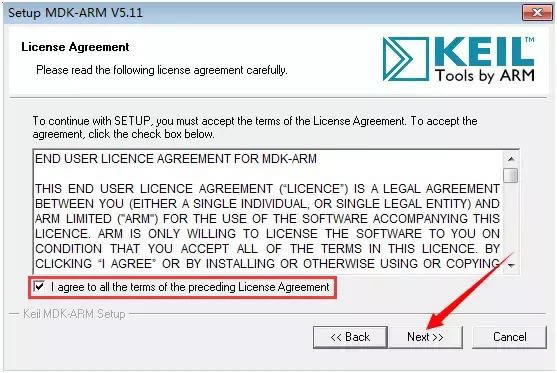
- 软件类型:编程软件
- 软件语言:简体中文
- 授权方式:免费软件
- 更新时间:2024-11-06
- 阅读次数:次
- 推荐星级:
- 运行环境:WinXP,Win7,Win10,Win11
软件介绍
Keil uVision5破解版是一款由美国Keil Software公司开发的C语言开发调试工具,我们不仅可以通过Keil uVision5中文版提供的C语言编译器来完成程序代码的编写。并且这款软件还拥有强大的调试功能,可以对已经完成的程序进行测试,从而寻找到开发过程中隐藏的错误和问题。
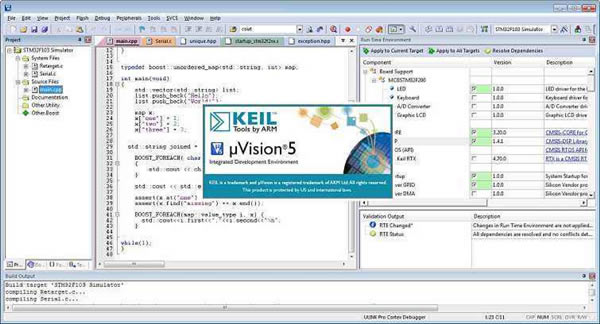
Keil uVision5破解版软件简介
Keil C51是51系列兼容单片机C语言软件开发系统,与汇编相比,C语言在功能上、结构性、可读性、可维护性上有明显的优势,因而易学易用。Keil提供了包括C编译器、宏汇编、链接器、库管理和一个功能强大的仿真调试器等在内的完整开发方案,通过一个集成开发环境(μVision)将这些部分组合在一起。如果你使用C语言编程,那么Keil几乎就是你的不二之选,即使不使用C语言而仅用汇编语言编程,其方便易用的集成环境、强大的软件仿真调试工具也会令你事半功倍。
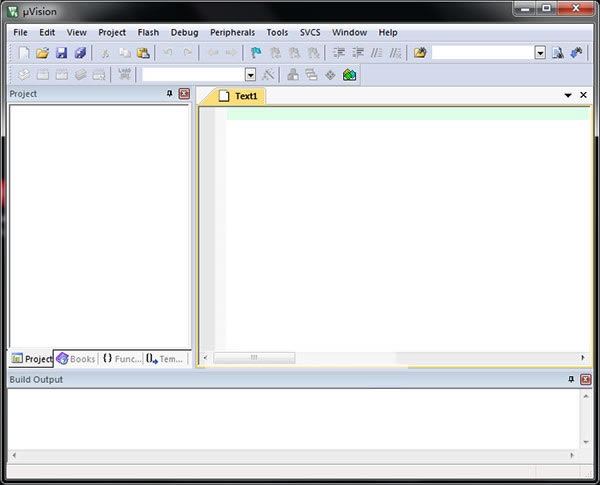
软件特色
- 完美支持Cortex-M、Cortex-R4、ARM7和ARM9系列器件。
- 业行领先的ARM C/C++编译工具链
- 确定的Keil RTX ,小封装实时操作系统(带源码)
- μVision5 IDE集成开发环境,调试器和仿真环境
- TCP/IP网络套件提供多种的协议和各种应用
- 提供带标准驱动类的USB 设备和USB 主机栈
- 为带图形用户接口的嵌入式系统提供了完善的GUI库支持
- ULINKpro可实时分析运行中的应用程序,且能记录Cortex-M指令的每一次执行
- 关于程序运行的完整代码覆盖率信息
- 执行分析工具和性能分析器可使程序得到最优化
- 大量的项目例程帮助你快速熟悉MDK-ARM强大的内置特征
- 符合CMSIS (Cortex微控制器软件接口标准)
Keil uVision5破解版软件功能
一、【提高了开发效率】
软件组件选择方便, 各种软件组件随便我们选择
文件系统组件,是我们方便在内存,存储卡,内存设备中读写创建修订文件;
图形组件,灵活的人机交互界面;
网络组件,服务器网络套接字,物理层交互方便我们开发网络应用;
Usb组件,创建usb设备开发usb标准级别应用
二、【轻松访问文档资源】
我们提供所有资源的文档,您可以轻松查阅。
三、【各种代码模板例程快速启动开发】
MDK5.0提供了丰富的例程供您使用,加速您的产品研发进度!
四、【项目维护简单,提升代码重复利用率】
1、软件包包括了设备更新和版本管理,使得我们的项目维护变得简单。
2、简化了设备更换
为什么这样说呢?在以往我们更换新设备可能还要再重新写驱动写应用程序之类的,现在没有那么麻烦了,这也从更本上解决了代码复用的问题。
在MDK5.0中我们的一些外设驱动会成为新的 CMSIS-Driver标准的驱动,并且这些驱动不受MDK专业版限制使用,也可被其他的一些中间组件栈使用。每一个是能的外设,我们会提供一个一致的结构体来访问它,不同的外设只需要配置一个RTE_device.h的配置文件,就可访问它。驱动结构体如下:
这样我们再跟换设备后,基本上不用改动什么就可以直接使用了,使得代码复用成为可能。
五、【灵活性更强】
1、软件包支持新设备
我们的驱动中基本涵盖了市面上绝大多数的硬件设备,并且我们的工程师一直在不停地 提供新设备的驱动。如果您有新设备的加入,不用担心我们也会尽可能地提供支持的。
2、开源可加入第三方组件
MDK5 software packs是开源的,您也可以加入自己的组件,或者第三方组件我们都是支持的。
Keil uVision5破解版安装步骤
1、下载Keil uVision 5这款软件后,我们选中软件压缩包,鼠标右击选择解压到Keil5。
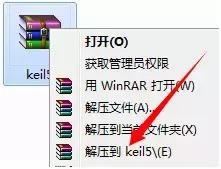
2、双击打开解压文件夹中的MDK511文件夹。
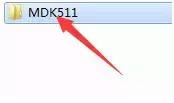
3、双击打开mdk511。
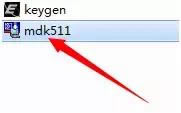
4、点击Next。
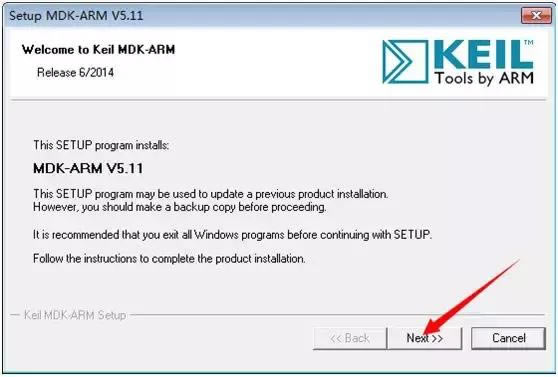
5、勾选I accept,然后点击Next。
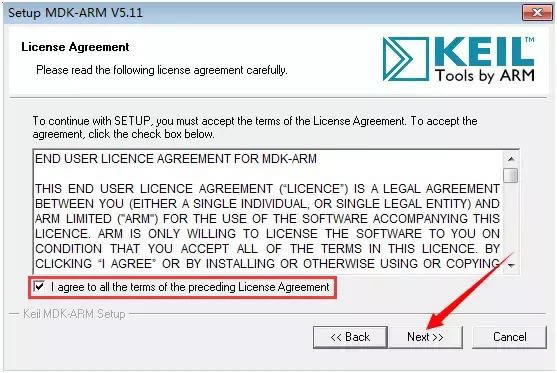
6、分别点击Core与Pack后面的Browse更改安装路径,建议安装在除C盘以外的其它磁盘,可以在D盘或者其它盘创建一个keil5文件夹,然后点击Next。
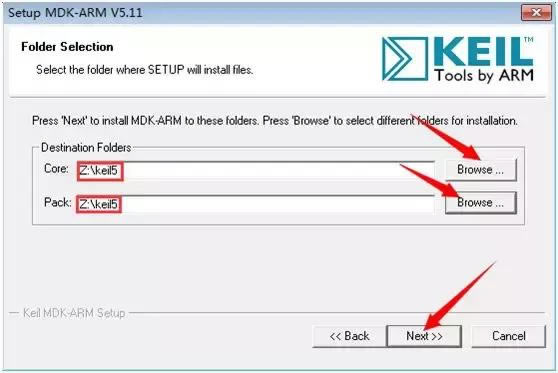
7、任意填写上述安装信息,然后点击Next。
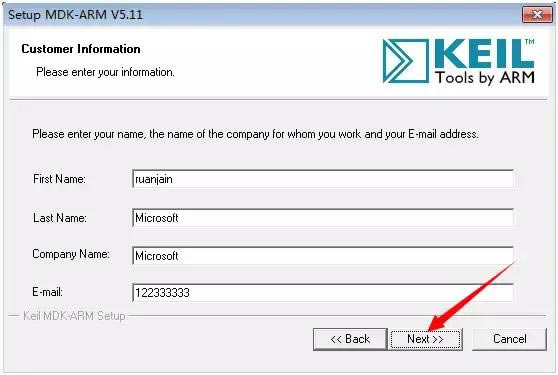
8、安装中(等待1分钟左右)。
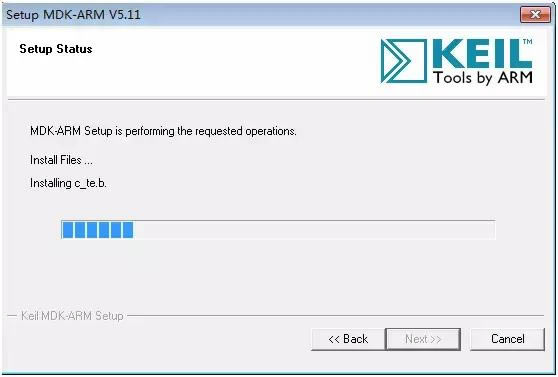
9、点击Finish。
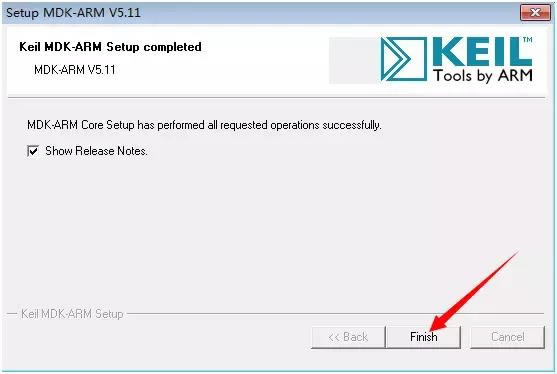
10、双击桌面Keil uVision5。
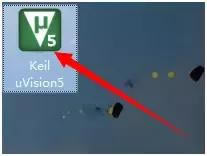
11、点击菜单栏File,然后点击License选项。
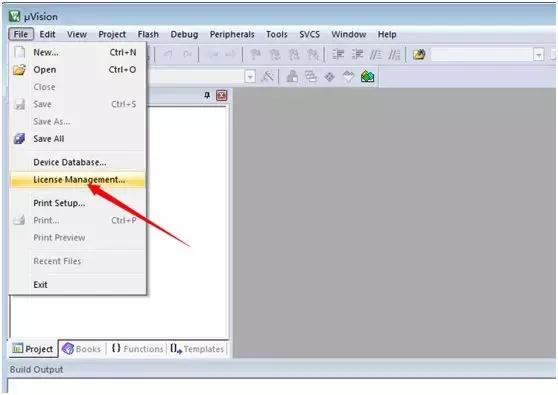
12、在解压文件夹中找到keygen,鼠标右键以管理员身份运行。
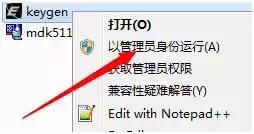
13、复制CID中的内容,将其粘贴到到2处的CID中,然后选择Target选项框中ARM选项,再点击Generate,然后复制5处的内容,将其粘贴到6处的New license中然后点击Add LIC。
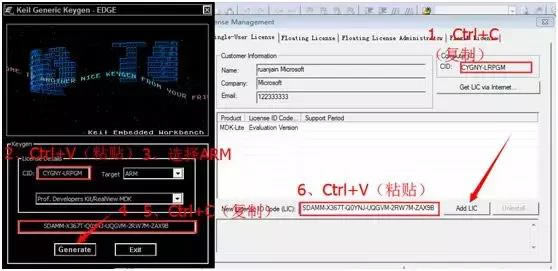
14、点击Close。
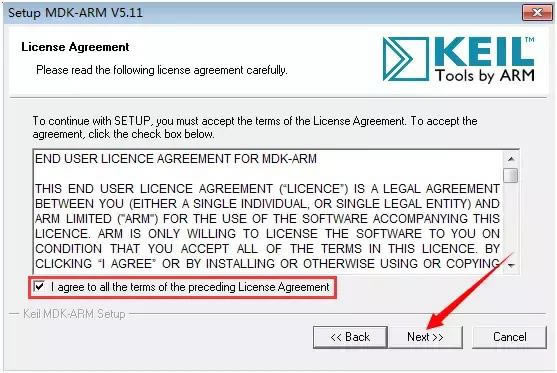
15、安装完成。
Keil uVision5破解版使用说明
一:文件选项
1、新建:使用这个选项可以在该软件中新建一个项目,它是一切文件开始的地方。我们可以使会用快捷键:ctrl+n来代替。
2、打开/关闭:在该选项下可以正常打开已经做好的文件项目,也可以将打开的项目进行关闭。
3、保存/另存为/保存全部:以上三个选项都是保存项目的方法。使用保存可以将当前文件自动保存;另存为可以自己选择保存的名称、格式以及保存位置;保存全部可以使用户一次将所有的文件保存下来。
4、设备数据库:在该选项中我们可以设置编制C语音时的数据库。
5、打印设置/打印/预览:以上三个选项比较容易理解,在我们连接了打印设备之后可以使用上述选项来进行打印。
6、最近过程:使用这个选项可以快速打开该软件最近打开过的文件项目。
7、退出:我们可以使用该选项退出应用。
二:编辑选型
1、撤销:使用这个选项就可以将我们做过的步骤取消,使用一次可以后退一步。
2、重做:我们要慎重使用这个功能,使用之后所有的项目会自动删除。
3、复制/粘贴/剪切:这三个是我们的常用功能,使用它们能大大减轻我们的工作量。
4、缩进选择的文本/恢复缩进选择的文本:选中代码行之后使用以上功能可以将格式控制为一致的,也可以恢复控制了的格式。
5、书签功能:书签类似我们使用的备注功能,有了这个功能就能快速知道某一段代码的作用。
6、查找:使用该选项可以快速查找文件。
7、替换:替换功能一般较少使用,替换之后难以恢复正常。
8、批量文件查找/递增查找:这两个选项都是查找功能的升级版,可以根据需求将查找的文件细致化。
9、配置:使用配置功能可以配置该软件的信息。
三:视图选项
视图窗口顾名思义就是使用更好更简洁的方式让我们能够查看到自己编辑的代码。
1、状态栏:在这一栏中可以看见我们代码的存在状态,也就是代码正在创建或是调试。
2、工程窗口:在这里可以看见我们所有的项目信息。
3、使用逻辑分析器选项可以将我们所编制的代码做一个测试处理,也就是该软件的调试功能。
在整个窗口中,最为常用的就是调试工具栏了,我们的用户常使用它来查看整个项目的进程。有的时候项目出现错误之后也会使用它来调试错误。
四:过程选项
1、导入工程:使用这个选项可以随意导入外界的工程。
2、打开/关闭工程:顾名思义就是打开和关闭工程的按钮。
3、管理:使用该选项可以管理当前窗口打开的所有项目。
五:调试选项
这是整个软件中非常重要的一部分。
1、使用启动、调试功能可以调试整个程序项目。
2、在该项目下方有一些运行、跟踪等等选项实在执行调试的时候可以根据自己的需求来选择调试的方法。
3、还可以在调试设置中设置调试的信息。
4、使用跟踪记录就可以看见之前调试的记录了。
5、使用在线汇编会有系统对你的程序进行在线编译。
六:闪存选项
这个选项使用的比较少,因为只有用户需要下载和擦除的时候才会使用到它。在该选项中也可以进行闪存的配置。
七:工具选项
1、使用这个选项可以设置PC-lint以及对自己的代码项目进行检查。
2、想要自定义工具栏的菜单也是在该选项下进行操作的。如下图所示,点击自后就会出现相应的设置界面,根据自己的需求设置即可。
八:SVCS选项
使用这个项目可以对软件的版本进行设置,如下图所示,根据自己想要的系统配置软件即可。
九:帮助选项
在这一栏大家都应该是清楚的吧?使用这个选项可以得到一些技术上的支持,也可以对该软件进行反馈。包括软件的更新都是在这个选项中操作的。

